使用 Notion 寫作是大叔每天都在做的事情,但是光寫作可是會餓肚子的,所以一定要讓更多人看到我們的文字作品,這是一篇討論如何用 Notion 來提升寫作的速度、品質和技巧,並且分享在 WordPress 網站,讓更多人看到。
如果你有用過 WordPress 寫文章,那您應該可以理解人生有多崩潰,特別是美工設計背景的,我猜應該會在後台花好幾個小時在調整一些芝麻蒜皮的小事,雖然不重要,但就是心癢。
自從使用 Notion 撰文章的速度至少提高至 200%,就像是開了外掛加速。以前,在 WordPress 後台寫文章,使用速度非常的慢,編輯也蠻花時間,需要調整設定、還要等待切換頁面的讀取時間,所以我們一定要避免使用 WordPress 來寫作,而取代的方式就是使用 Notion 這類的線上軟體。
使用 Notion 寫作有幾項優點:
- 線上寫作,自動存檔。
- 寫作流暢,行雲流水。
- 專案管理,多人協同。
- 自動同步,方便管理。
總之,除了讓寫作更加有效率之外,還讓知識管理更加簡單有趣。使用 Notion 的資料庫功能,輕鬆將網路上擷取的網頁、文章分類、上標。搜尋功能讓我們快速找到它、修改它,使用 synced 還可以在不同的頁面同步使用資料。
接下來,文章將深入簡出地教大家,怎麼在 Notion 上寫作並分享到 WordPress 上。
Notion 寫作是最適合 WordPress 的寫作工具
Notion 和 WordPress 的 Gutenberg 編輯器都是基於 Markdown 語法,簡單來說,在使用上它們有相當程度的類似。
所以慣用 WordPress 寫作的人可以輕輕鬆鬆轉移到 Notion 上繼續創作。Notion 強大的功能也有助於我們來管理分散性的資訊,如果大家對如何組織系統知識有興趣的話,可以參考一書:
- 「卡片盒筆記:最高效思考筆記術,德國教授超強秘技,促進寫作、學習與思考,使你洞見源源不斷,成為專家」(博客來)
想像一下我們努力好幾天在 Word 上完成一篇連自己都滿意的文章,當你想要搬到 WordPress 的時候發現,文字跑版、圖片太小,又花了好幾個小時來調整,好心情都消失了。
但是使用 Notion 的話,幾乎沒有這樣的問題,輕鬆的將內容上傳到 WordPress ,讓工作更加有效率。
第二,使用 Notion 寫作的好處,就是它最小單位一個 block ,block 具有不同的功能,像是文字、標題和圖片,它可以方便移動,讓你更快速度的使用和組織,像是我們可以使用滑鼠就可以拖移文字、標題、圖片等等,而且還有免費圖庫可以使用。 😈 emoji 也可以。
Notion 除了有強大的寫作功能之外,我們還可以將多個 block 生成一組頁面,而將頁面儲存在 Notion 資料庫,這樣可以有效管理我們的頁面,還可以對不同的頁面進行分類、搜尋內文,。
而且 Notion 資料庫還有許多強大功能,例如說,我們可以將「參考資料」、「名人金句」放入資料庫裡,在寫作的時候方便使用。等等。
也可以使用 block 的 Synced 功能,將 A 和 B 兩組文章的段落達到同步,在許多情況上都可以使用。
▼ 例如說,文章開頭的「Notion 簡介」就使用 Synced block 功能,確保多篇文章的內容可以保持一致性,更方便管理和省時。
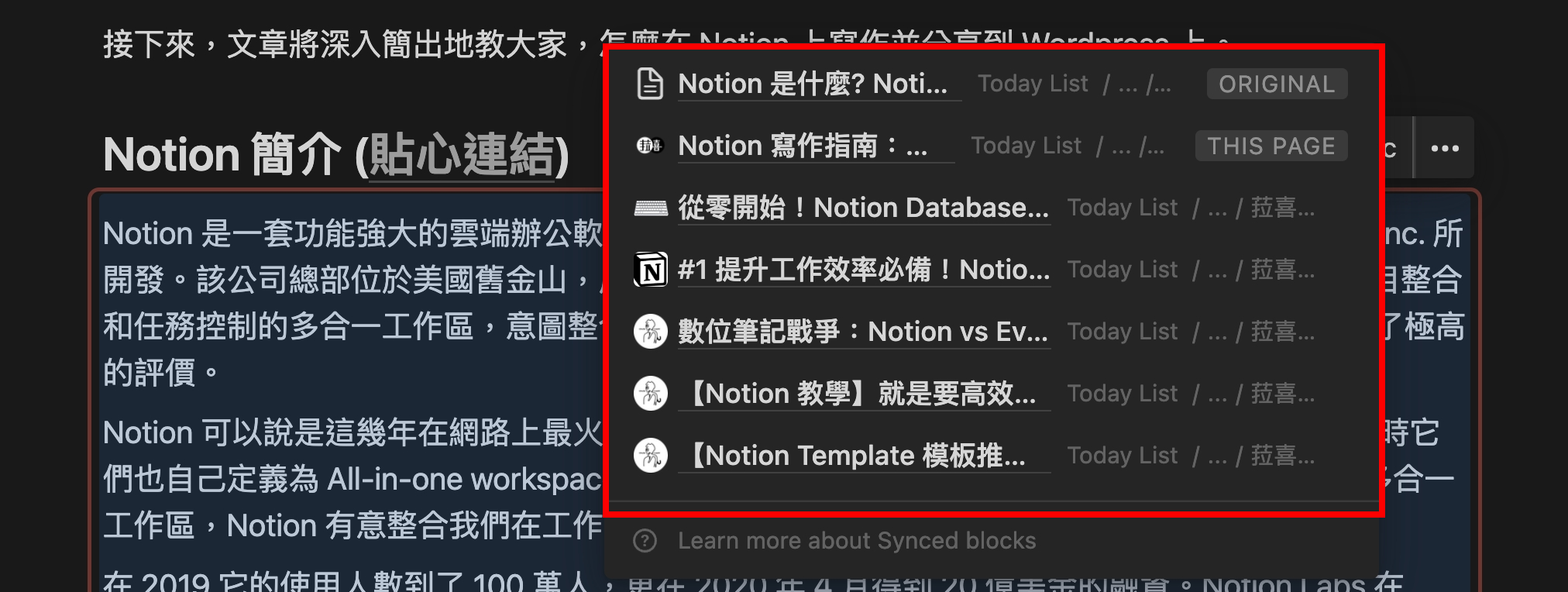
其它更多原因如下:
- 內容組織和管理:Notion 可以讓你更好地組織和管理內容,並提供強大的搜尋功能,讓你快速找到所需的內容。
- 提高寫作速度和效率:Notion 提供了快捷鍵和 AI 自動助手功能,讓你更加高效地撰寫文章,並且內容可以自動存檔,不必擔心文章丟失。
- 美觀的設計和佈局:Notion 提供了豐富的模板和設計,可以讓你的文章看起來更加美觀和專業。
總之,Notion 是一個功能強大的寫作工具,可以讓你更加高效地撰寫文章,並且提供了美觀的設計和佈局,可以讓你的文章更加吸引人。如果你正在使用 WordPress 寫作,那麼試試使用 Notion 吧!
如何運用 Notion 功能提升撰寫速度
為大家介紹我個人常用在寫作上的 Notion 功能,如果熟悉使用它們,將幫助我們提高寫作效率至少 50 % 以上,也就是省下一半的時間。
#1 快速鍵
Notion 快速鍵是一組可以快速在 Notion 中導航和執行操作的鍵盤快速鍵。 可以幫助我們在 Notion 中工作時節省時間並提高生產力。
通過在 Notion 上按 Ctrl + / 或在 Mac 上按 Cmd + / 來訪問 Notion 鍵盤快速鍵的完整列表。更簡單的方法為 / + 英文簡稱 ,例如:
- /h1: 標題 1
- /h2:標題 2
- /h3:標題 3
- /im:圖片
- /di:分隔線 以此類推。有效地使用快速鍵,快速完成打字的工作。
#2 使用拖曳 快速調整版面
拖曳是現在許多軟體上常見的一種功能,更直觀和快速地調整內容和版面。
點擊 Block 旁邊的拖曳圖示就可以快速移動和調整位置。
我們也可以搭配「/col」多欄位的指令來使用。
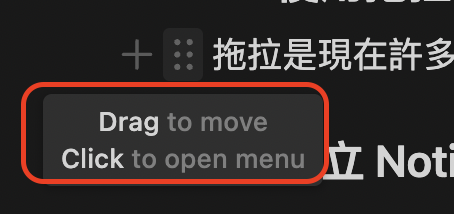
#3 建立 Notion 寫作資料庫
做菜前要先備料,研發新商品前要做市場調查,這些工作都叫「前置作業」,寫作也是需要前置作業的,例如說,收集、整理資料,然後管理並使用。
將常見的問題或是文章段落,整理成可用的內容,然後分類 → 上標籤。未來就可以使用分類或是 Ctrl + p 搜尋的方式找到想要的內容資料。
▼ 大叔的 Notion 寫作資料庫
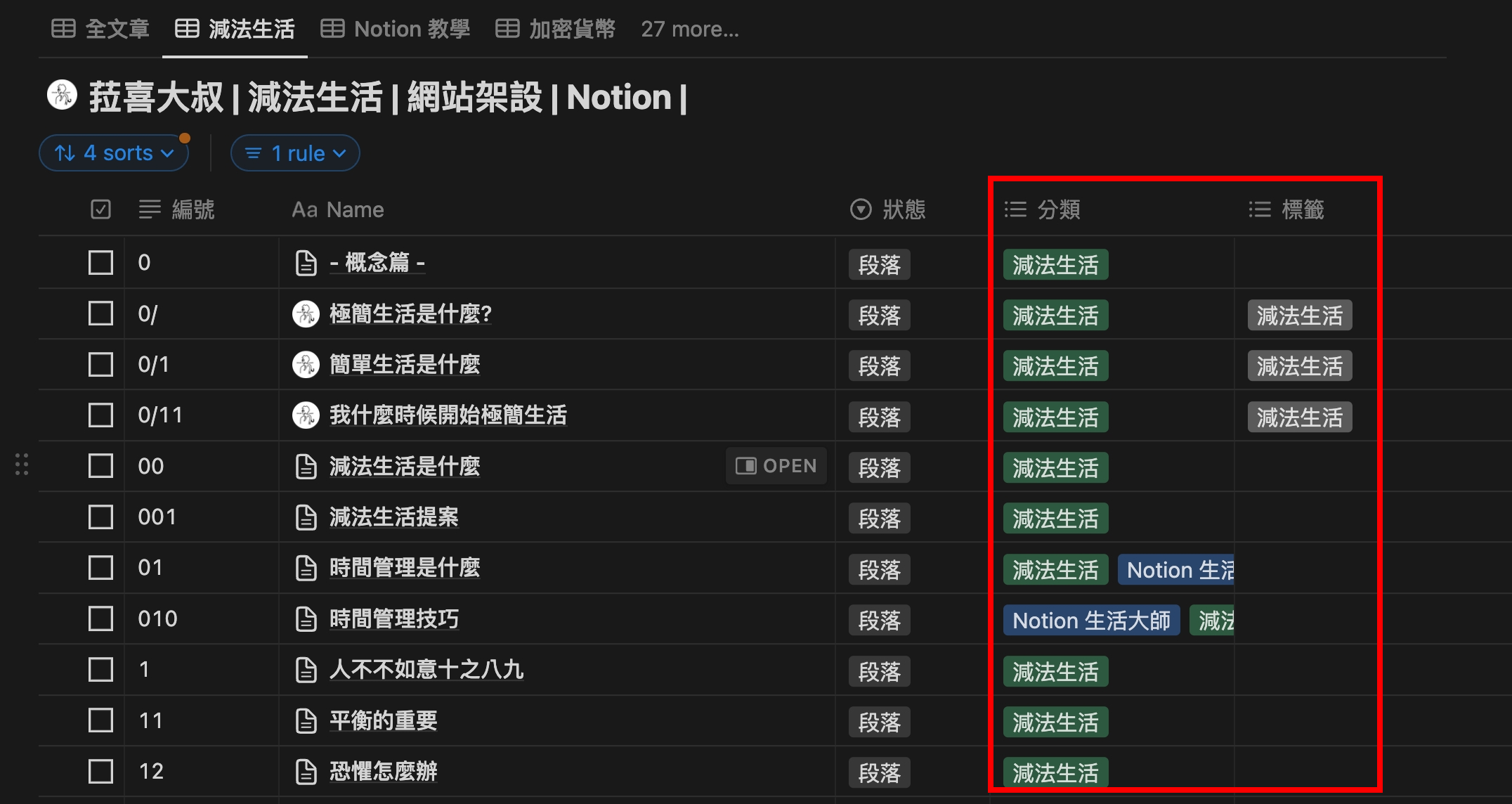
#4 文章範本
寫作的朋友都知道,新增一篇文章並不會從「0」開始寫,它應該有基本的架構、步驟,或是清單。
我們可以在資料庫中,新增一組範本當我們點擊新文章的時候,就會出現已經設定好的模板內容。
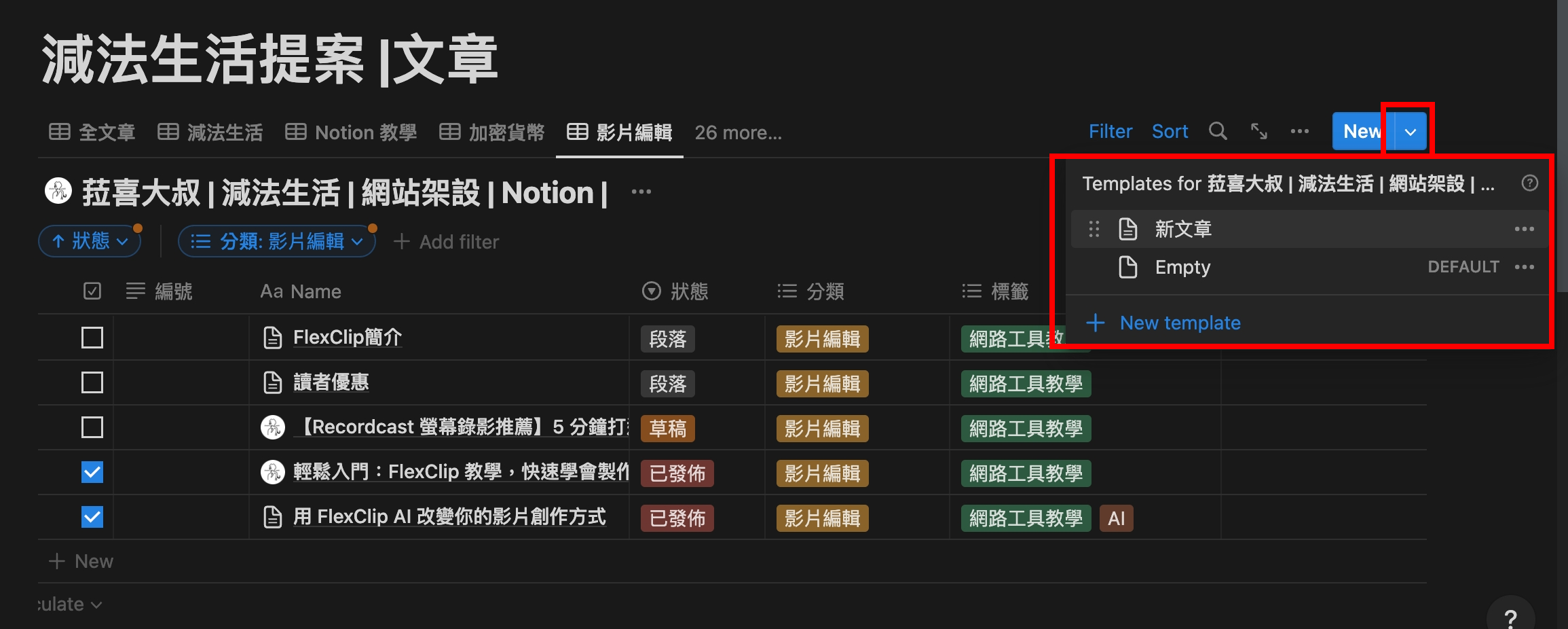
▼ 新文章模板
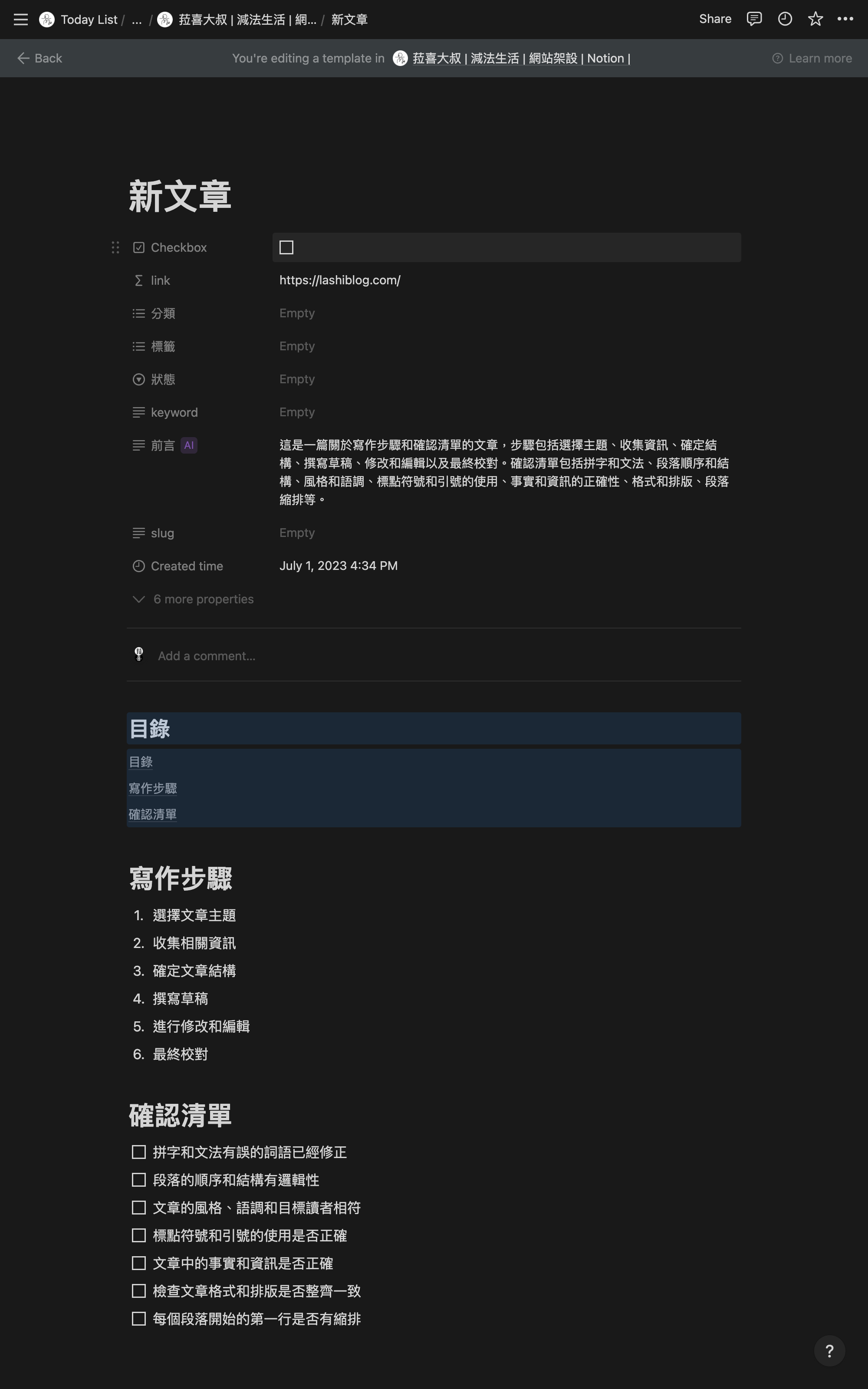
當然你要需要有點經驗,才能打造自己的新文章模板。
#5 Notion AI 寫作智能助手
AI? 是的,Notion 內建 AI 而且十分好用,透過 AI 功能來協助我們完成一些寫作上的發想和組構整理,例如,我們可以請 Notion AI 幫我們想標題。
或是請它依標題生成文章的大綱:
如果對 Notion AI 和 Database 有興趣的話,還可以參考大叔文章:
#6 Synced block 同步內容
如果你有多篇內容需要引用某段文字或是內容的話,那就可以使用 /Synced block 功能。
Synced 在前面的內容中有提到,它可以讓多篇文章同用內容,更方便調整修改和管理。
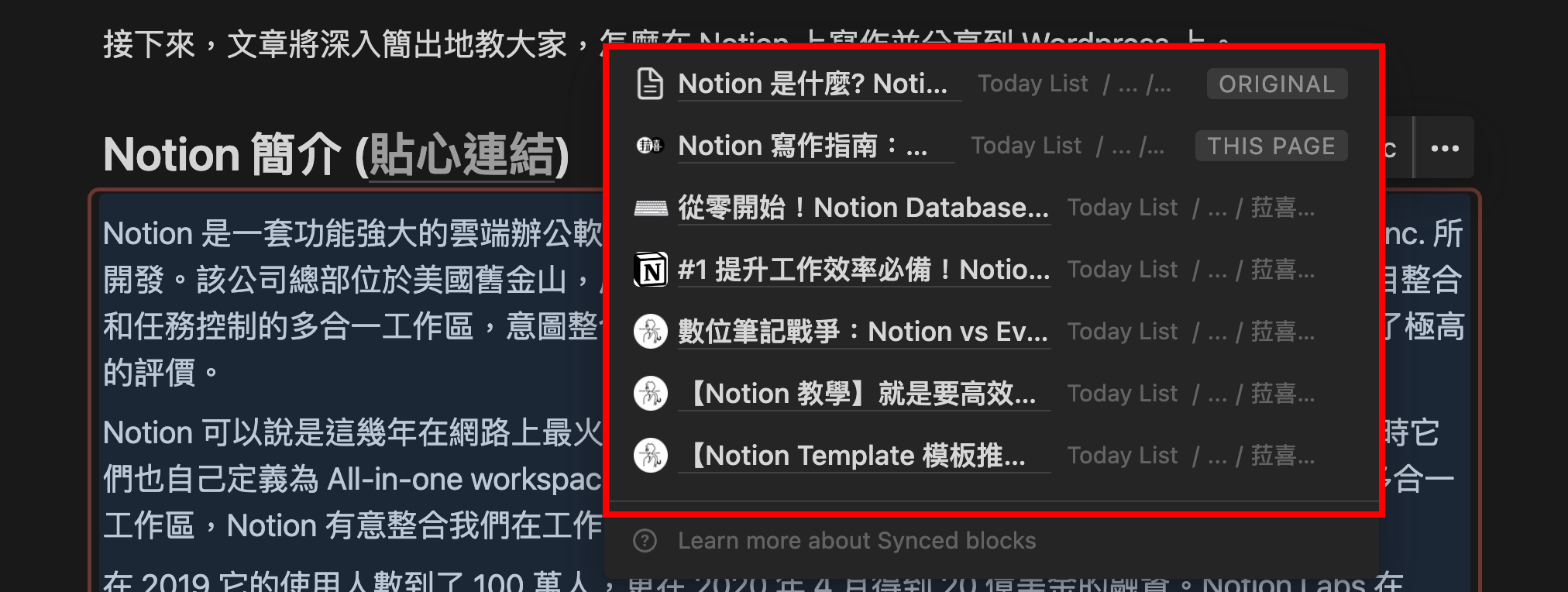
如何使用 Notion 讓文章更美觀
Notion 不僅僅讓寫作更有效率,更可以提昇文章的美觀度。
#1 內建 Unsplash 和 GIPHY 免費圖庫
▼ Notion 可以直接在 Unsplash 上找照片
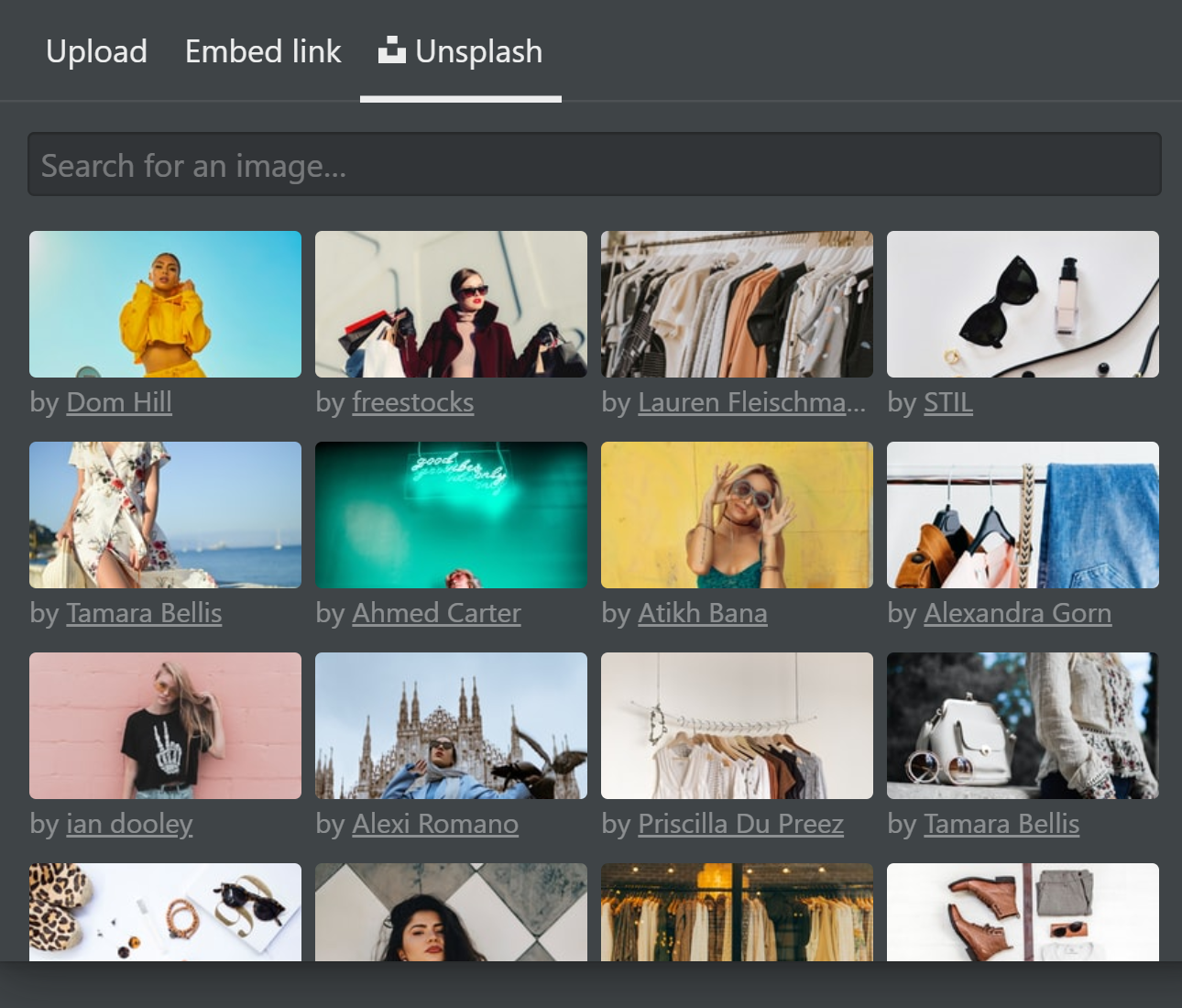
▼ 也可以直接使用 GIPHY 的短影片
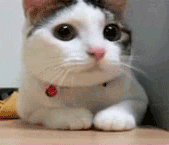
#2 使用表格說明更清晰
使用「/tab」新增表格,Notion 表格十分好用,也可以使用拖曳自定義位置。更方便的是,複製貼上就可無痛用在 WordPress 上。
▼ 花蓮行美食景點表
| 項次 | 景點 & 美食 | 地址 | 備註 |
|---|---|---|---|
| 1 | Légendezo傳說咖啡甜點屋 | 970花蓮縣花蓮市三民街47-1號 | |
| 2 | 島東譯電所 | 970花蓮縣花蓮市福建街436號 | |
| 3 | 定置漁場三代目 The Fishery | 970花蓮縣花蓮市建國路23號1樓 |
#3 適當的使用標題及文字佈局功能
我們了解一篇好的文章,如果要讓人清楚好理解的話,必要結構有:標題 H1、副標題 H2、H3、text 內文。
恰好可以使用 Notion 的標題、內文、等 Block 可以使用在文章中,提供更好的呈現方式,幫助讀者了解重點在哪。
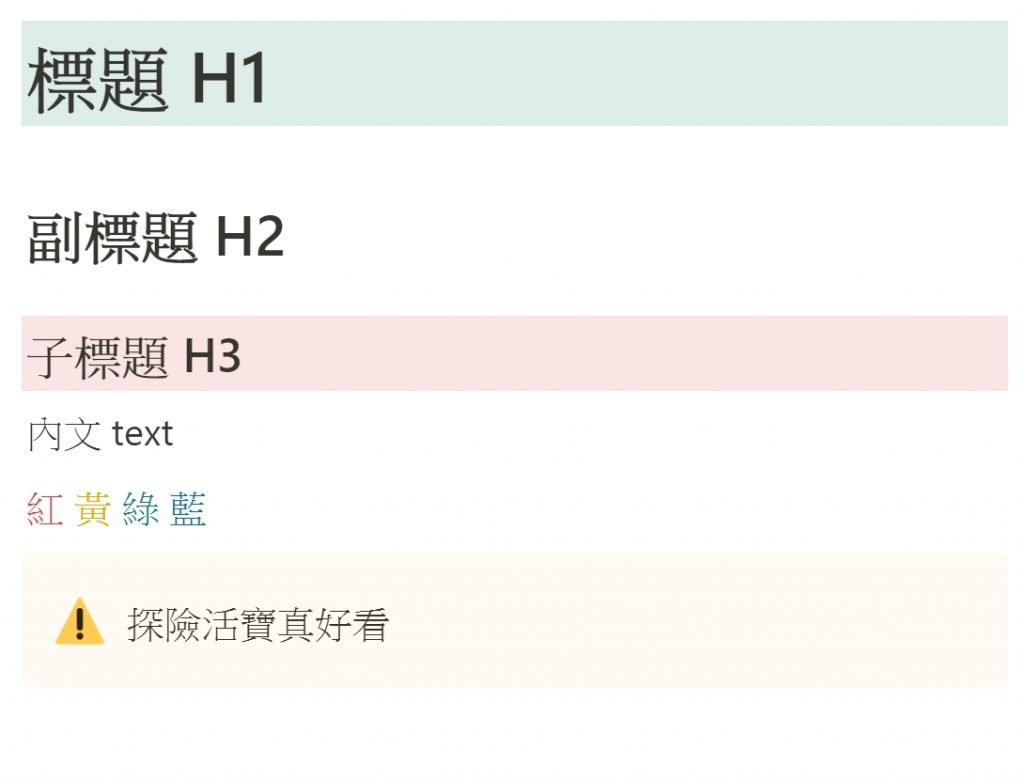
#4 使用分隔線
使用「/di」新增分隔線,在密集的內容中使用分隔線留白,有效地讓讀者繼續閱讀,也讓內容更為美觀。
其它常見的功能還有:
- Handing 1:文章標題,通常文章只會出現一次。
- Handing 2:文章大標題,用來表示段落。
- Handing 3:文章小標題,用來表示段落的分段。
- Text:內文。
- Bulleted list:清單式列表
- Numbered list:號碼式列表
- Quote:引言
- Callout:強調( WordPress 不支援,要自己寫 CSS )
使用 Notion 寫文章既快速又方便,所以這麼好用,不用太可惜。但使用 Notion 寫完文章後,無法分享到網路上的話,那就沒有人可以看見,就太可惜了。
所以我們還是要將 Notion 文章轉到 WordPress 上。
如何將 Notion 的文章匯入 WordPress ?
比較正規的方式,應該是我們將文章的內容匯出 Html,再匯入到 WordPress 。但是我發現其實用 Ctrl + C / Ctrl + V ,複製貼上可能會比匯出匯入更快。
例如說,文章寫完後,我們檢查一下,使用 Ctrl + A *2 全選文章的內容,再貼到 WordPress ,但由於格式的關係,最終我們還是需要調整一下圖片和格式來提高閱讀的體驗。
將 Notion 匯入 WordPress 文章就是這麼簡單,但大叔十分的懶,就在想有沒有更容易的方法來「自動化」這個過程。
Notion 自動化同步 Worpress
由於 Notion 有提供 API ,意思是說我們可以通過程式來取得 Notion 內容,結果,我花了 6 個月學習 Python 程式來寫一支自動化上傳文章到 WordPress 上。如果你對自動化 Notion 有興趣的話,可以參考:
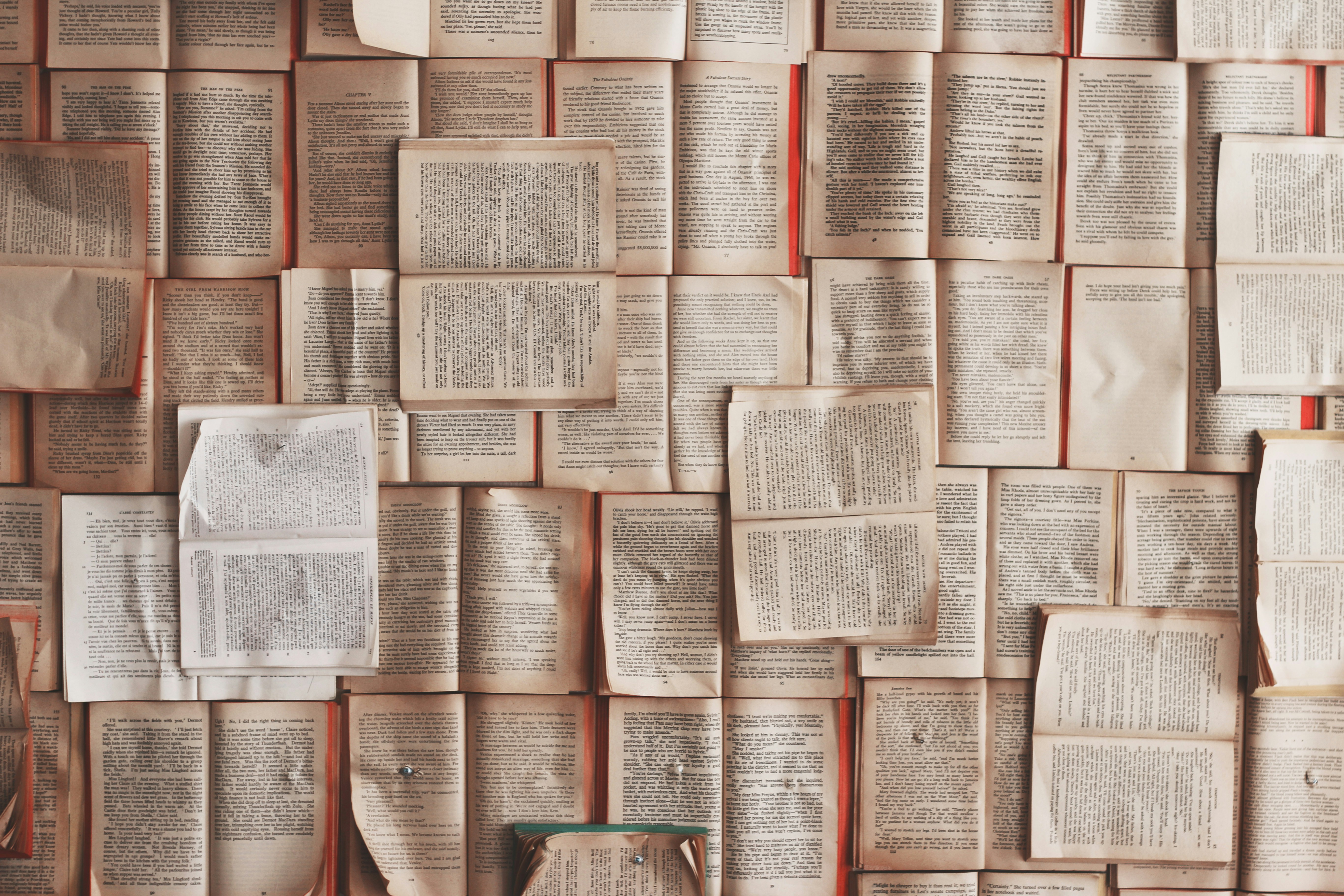
Notion 寫作心得 & 總結
這篇文章是大叔想教大家寫文章嗎? 其實剛好相反,過去我建議大家寫作,在網路寫作 3 年後加入生成式 AI 的出現,過去的想法需要改變一下。
寫作不是目的,思考才是。
而使用 Notion 寫作更有效率幫我整理資料和管理,也更有效地運用舊資料,不再浪費大量的時間在搜尋過去已經閱讀過的內容,擺脫大量重覆的工作。
如果你覺得人生沒有進步的話,那請一定要避免重覆性的低級工作。成功的人總是走在少數人走過的路上,但是成功的人必定準備大量的工具和學習知識和技術開拓未來。
讓 Notion 在成功的路上幫你一把,也不要忘了謝謝大叔介紹 Notion 給你。 😇

